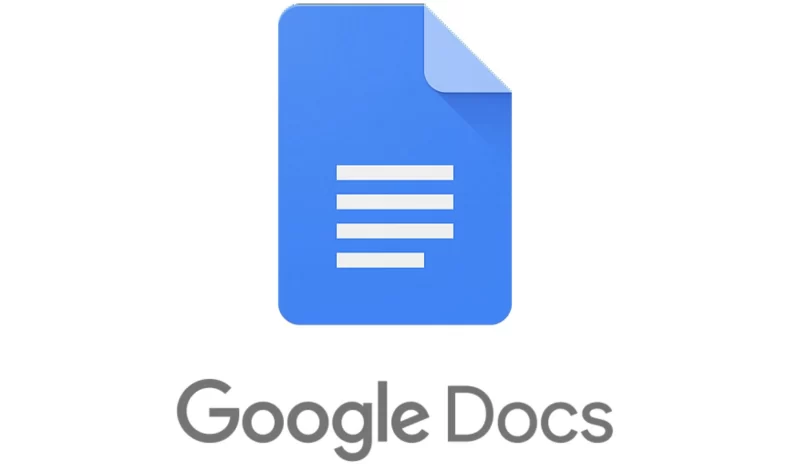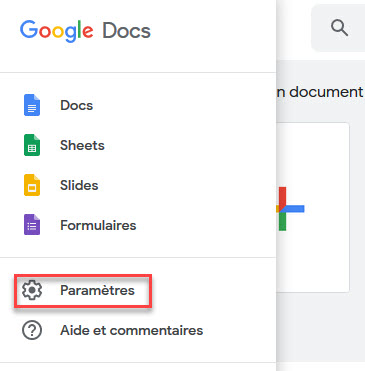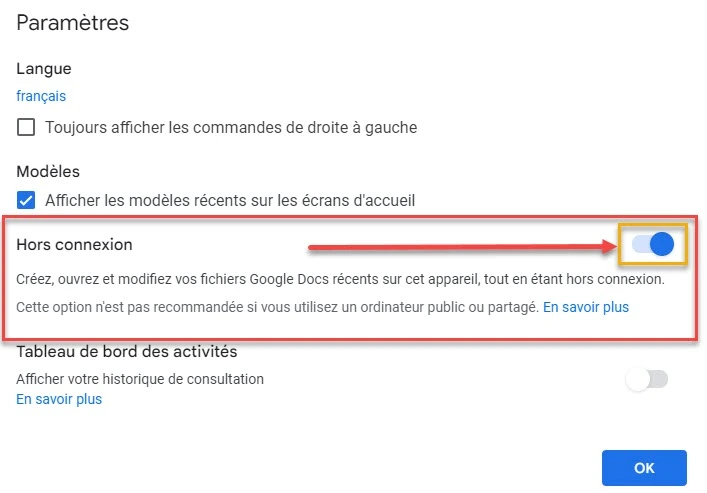Google Docs est un éditeur de texte en ligne gratuit disponible directement depuis votre navigateur Web préféré. Il vous permet de créer, de modifier et d’enregistrer des documents directement sur votre Google Drive , dont vous bénéficiez de 15 Go d’espace de stockage gratuit.
Grâce à ses excellentes fonctionnalités de collaboration, Google Docs permet aux collègues de travailler ensemble en temps réel, où qu’ils soient, tant qu’ils disposent d’une connexion Internet.
Tout le monde peut voir qui a apporté certaines modifications au document, ainsi que le moment exact où ces modifications ont été apportées. Il n’y a aucun risque de perte de données à la suite d’un incident, puisque les documents sont stockés sur le réseau, bien qu’il soit possible de les stocker sur les ordinateurs des utilisateurs.
Nous savons donc que Google Docs offre de fantastiques fonctionnalités en ligne,, mais peut-il être utilisé lorsqu’aucune connexion Internet n’est disponible ?
Utiliser Google Docs sans connexion internet
Si vous activez la modification hors ligne lorsque vous êtes connecté à Internet, vous pourrez toujours accéder aux fichiers Google Docs et les modifier lorsque vous n’êtes pas connecté à Internet.
Si vous n’avez pas activé l’édition de documents hors ligne, vous ne pourrez pas apporter de modifications au fichier tant que vous ne vous connecterez pas à Internet la prochaine fois.
Après avoir activé l’édition hors ligne, vous verrez le texte « Ce document est prêt pour une utilisation hors ligne » si vous cliquez sur l’icône de nuage en haut du document.
Toutefois, les fonctionnalités seront bien sûr limitées et tous les aspects de la collaboration pour lesquels Google Docs est loué ne seront pas disponibles jusqu’à ce que vous ayez à nouveau accès à Internet.
Comment activer l’accès hors connexion:
Si vous prévoyez de travailler sur un document lorsque vous n’êtes pas chez vous, ou si vous savez que votre fournisseur d’accès à Internet prévoit une interruption de service, vous devez activer l’accès hors connexion pendant que vous êtes encore connecté à Internet.
Tout d’abord, vous devez télécharger Google Docs hors ligne. L’extension Google Chrome, ce que vous pouvez faire en suivant ces étapes :
- Ouvrez le navigateur Google Chrome.
- Accédez à chrome.google.com/webstore et tapez « Google Docs hors connexion« .
- Installer et activer l’extension Google Docs hors ligne
Après avoir installé et activé l’extension Chrome, vous pourrez activer l’accès hors ligne à vos Google Docs :
- Ouvrez Google Docs dans votre navigateur Web.
- Cliquez sur le bouton du menu dans le coin supérieur gauche de l’écran.
- Accédez au menu des paramètres en cliquant sur l’icône d’engrenage.
- Activez le paramètre « Hors connexion ».
Si vous souhaitez créer et modifier un Google Doc hors connexion, saisissez simplement « Doc.new » dans la barre d’adresse de Google Chrome.
Non seulement Google Docs est disponible hors ligne, en suivant les mêmes étapes vous pouvez également accéder à tous les fichiers:
- Google Sheets;
- Google formulaires;
- Google Slides.
Après cela, vous pouvez ouvrir les documents que vous souhaitez modifier. Lorsqu’il n’y a pas d’Internet, les fichiers apparaissent sous forme de liste au lieu de vignettes.
En mode hors ligne, vous ne pouvez modifier que les documents mis en évidence en gras. Ceux qui sont décolorés peuvent être en « affichage uniquement » ou leurs données ne sont pas synchronisées avec votre ordinateur.
Plates-formes similaires à Google Docs
Si, pour une raison quelconque, vous préférez utiliser une alternative à Google docs, plusieurs sont disponibles, y compris celles qui existent depuis bien plus longtemps que la plateforme développée par Google.
Microsoft OneDrive
Microsoft OneDrive est un service de stockage et de synchronisation de fichiers similaire à Google docs mais fourni par Microsoft dans le cadre de sa suite Web Office.
OneDrive, qui a fait ses débuts en août 2007, permet aux utilisateurs de stocker des fichiers et des données personnelles dans le cloud, ainsi que de partager et de synchroniser des fichiers entre eux. Appareils mobiles Android , Windows Phone et iOS , PC Windows et macOS et consoles Xbox .
Les documents Microsoft Office peuvent être facilement téléchargés sur OneDrive.
Dropbox
Lorsque vous vous inscrivez à Dropbox , vous bénéficiez de 2 Go de stockage cloud gratuit. Une fois que vous avez téléchargé le logiciel Dropbox sur votre ordinateur, votre appareil mobile ou les deux, tous les fichiers que vous enregistrez localement dans Dropbox seront également transférés sur le serveur Dropbox.
Malheureusement, Dropbox ne vous permet pas de créer des fichiers comme Google docs ou Microsoft Office + , mais il est facile à utiliser, sécurisé et offre un accès hors ligne.
Sync
Sync est une plateforme de stockage en nuage qui permet aux utilisateurs de partager des fichiers entre eux sans se soucier de leur taille. Il est souvent utilisé car il permet aux utilisateurs d’accéder aux données à partir de différents appareils.
Il gère également les sauvegardes de données afin de garantir que les fichiers sauvegardés peuvent toujours être récupérés et ne sont jamais supprimés.
Si vous devez partager des fichiers volumineux ou un grand nombre de fichiers à la fois, envisagez d’utiliser Sync plutôt que Google Drive.